
Gadgetren – Meskipun OneUI sudah memiliki tampilan antarmuka yang sederhana dan minim bloatware, namun nyatanya Samsung menyematkan iklan pada beberapa aplikasi seperti Weather, Samsung Pay, Bixby, dan lainnya.
Hadirnya iklan terkadang tentu terasa mengganggu ketika sedang melakukan aktivitas penting misalnya saja sedang melakukan transaksi belanja dengan Samsung Pay.
Dengan tiba-tiba muncul iklan akan memperlambat proses untuk persetujuan pembayaran. Begitu juga akan cukup merepotkan juga iklan muncul ketika sedang melakukan pencari sesuatu dengan Bixby.
Untungnya kamu dapat menghilangkan iklan yang muncul di handphone Samsung melalui pengaturan yang disediakan.
Cara Mengatasi Iklan di Samsung
Melalui Customization Service
- Buka aplikasi Settings di handphone Samsung
- Gulir ke bawah dan pilih menu Privacy
- Masuk ke opsi Customization Service
- Tekan toggle Customized ads and direct marketing ke posisi mati
Setelah fitur tersebut dinonaktifkan, maka iklan yang hadir pada handphone Samsung akan dihilangkan dari beberapa aplikasi. Namun pada beberapa aplikasi, kamu harus juga mematikan fitur Marketing information agar tidak ada iklan marketing yang mengganggu.
Melalui Marketing Information
- Buka aplikasi bawaan Samsung, seperti Samsung Pay
- Tekan tombol More berikon tiga garis di bagian kiri atas
- Pilih menu settings
- Tekan tombol toggle Marketing information ke posisi mati
Dengan menonaktifkan fitur ini, maka beberapa aplikasi bawaan Samsung tidak akan lagi mengirim pemberitahuan pemasaran dan email. Hanya saja kamu harus satu per satu menonaktifkan fitur ini di aplikasi-aplikasi yang dirasa mengganggu.
Tidak hanya iklan dalam aplikasi, sistem operasi pada handphone Samsung juga menghadirkan iklan dalam bentuk push notifications, baik mempromosikan salah satu produk Samsung atau brand lainnya.
Melalui Samsung Push Service
- Akses aplikasi Settings di handphone Samsung
- Pilih menu Notifications
- Tekan tombol More di bagian Recently sent
- Pilih aplikasi Samsung Push Service
- Tekan tombol toggle Show notifications ke posisi mati
Terkadang juga ada aplikasi Adware yang terpasang secara tiba-tiba karena kurang hati-hati dalam memasang aplikasi maupun akses sebuah situ. Untuk itu kamu harus mencari aplikasi Adware tersebut yang mana biasanya memiliki nama tidak dikenal.
Menghapus Adware
- Buka aplikasi Settings di perangkat Samsung
- Pilih menu Apps
- Cari aplikasi yang dirasa tidak pernah dipasang atau bernama aneh (Adware)
- Pilih aplikasi tersebut untuk melihat informasi detail
- Tekan tombol Uninstall untuk menghapusnya dari perangkat
Seharusnya setelah aplikasi Adware tersebut dihapus dari handphone, iklan-iklan yang mengganggu akan turut menghilang dan tidak muncul lagi.










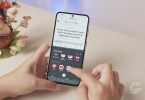
Tinggalkan Komentar